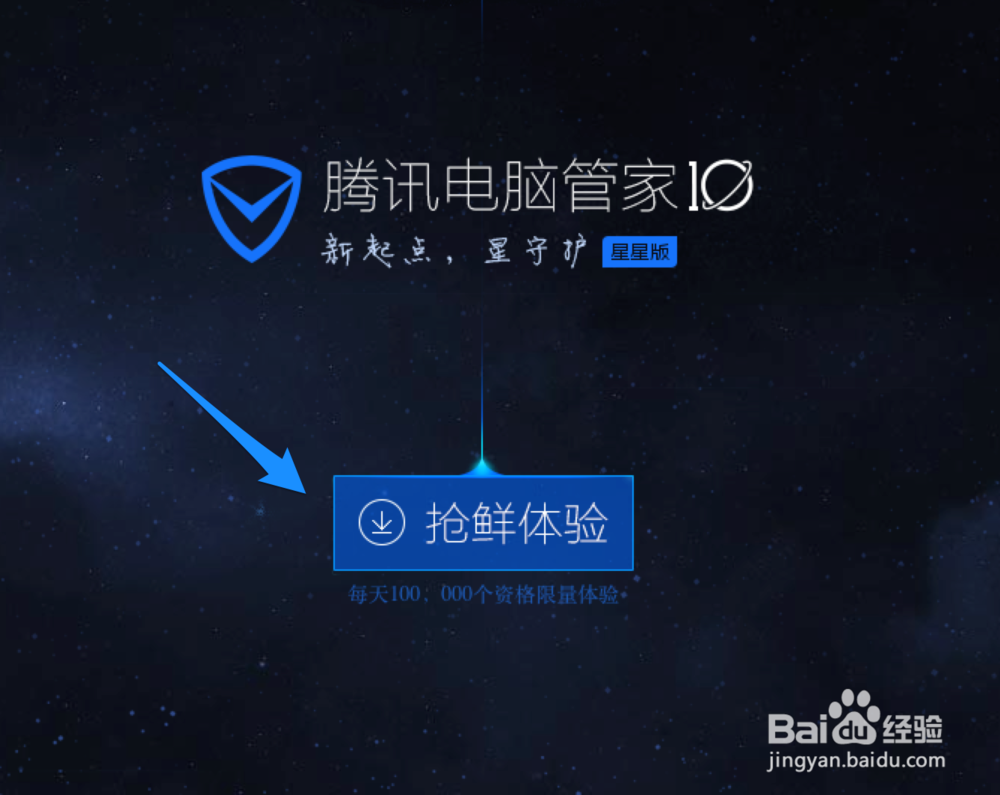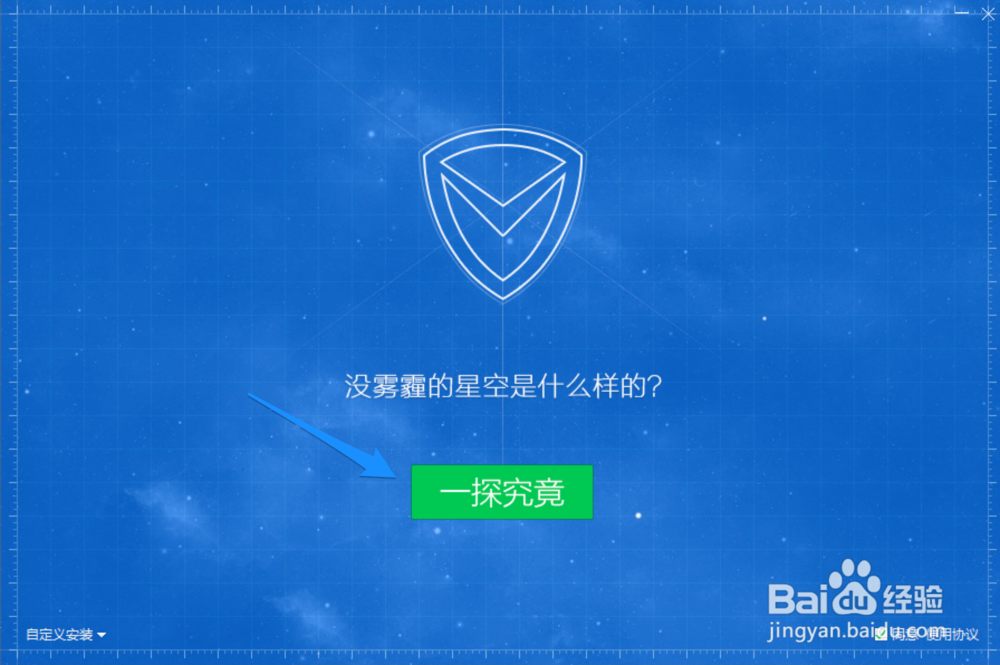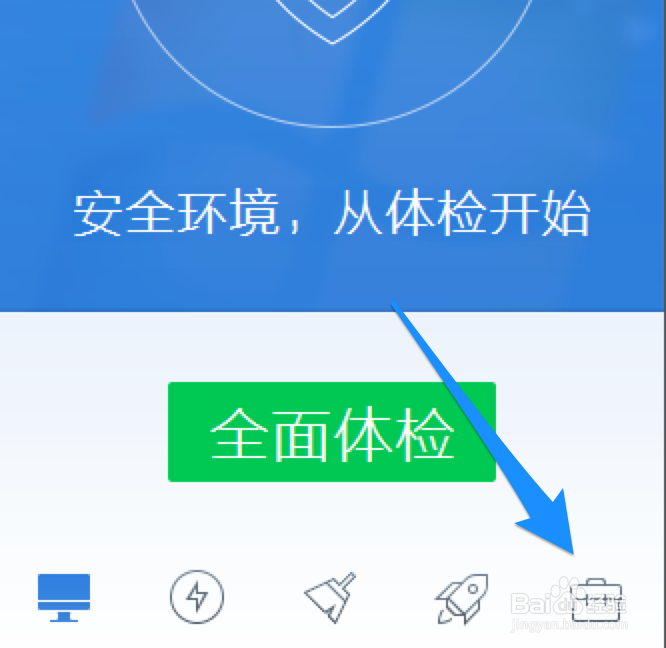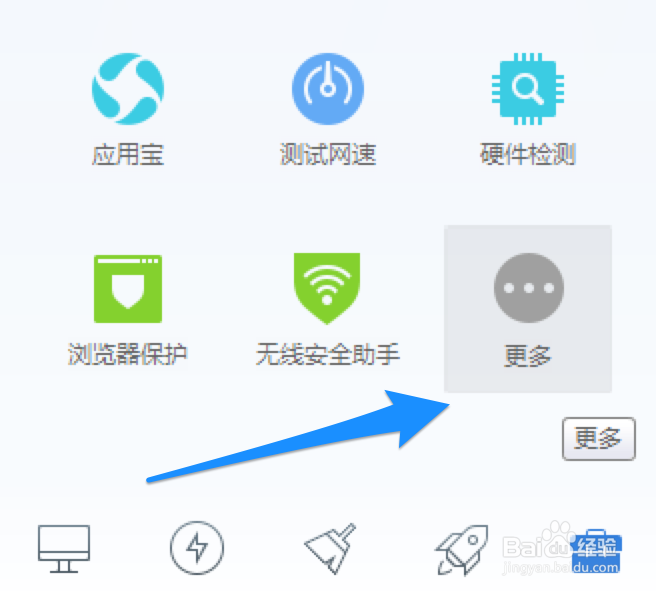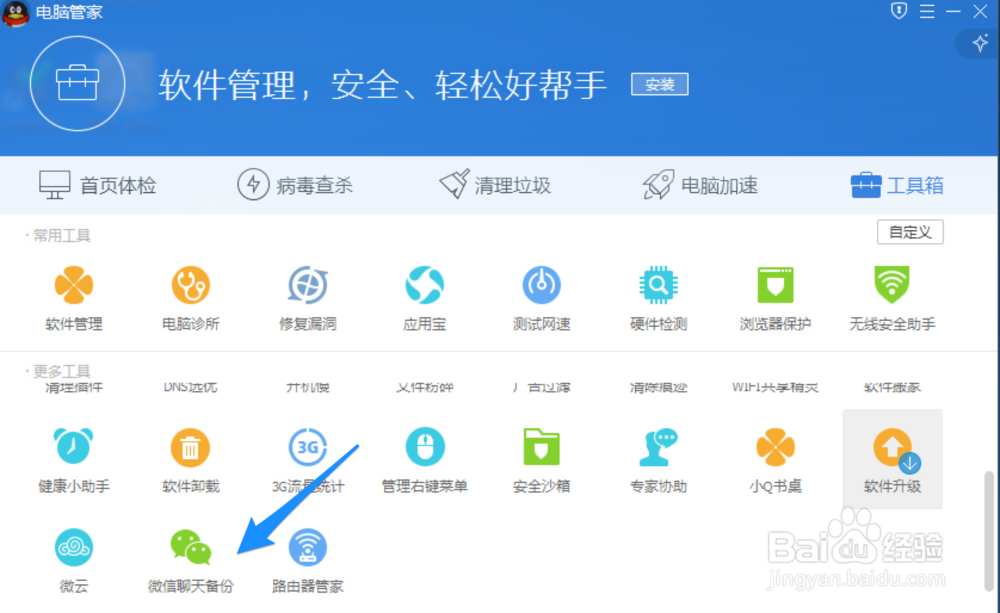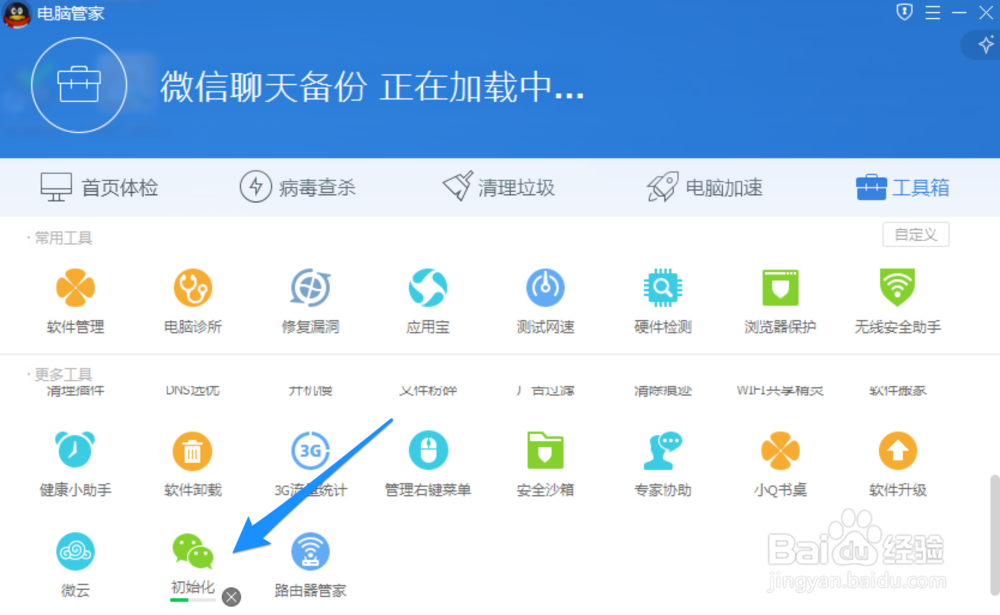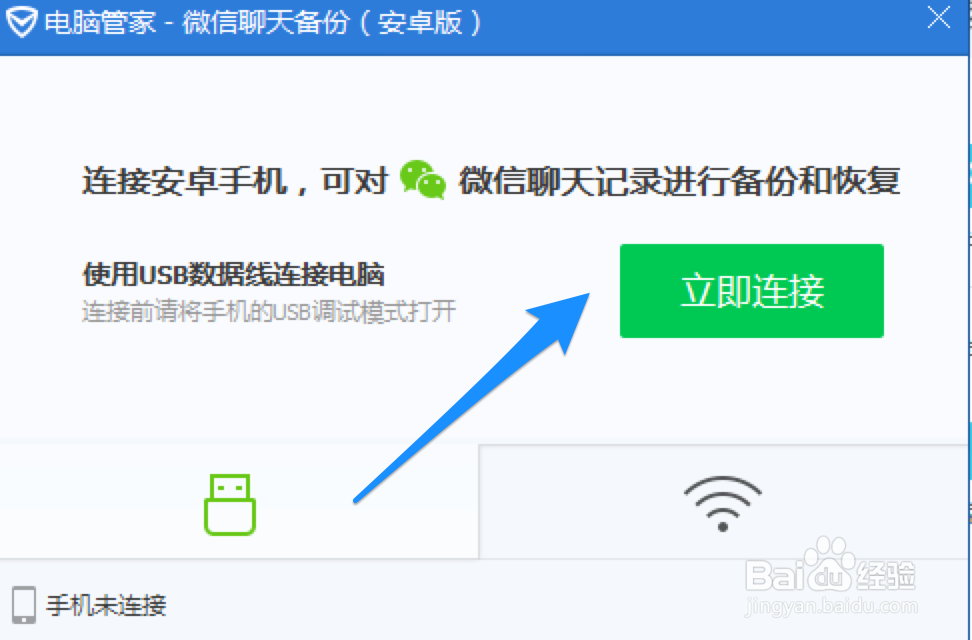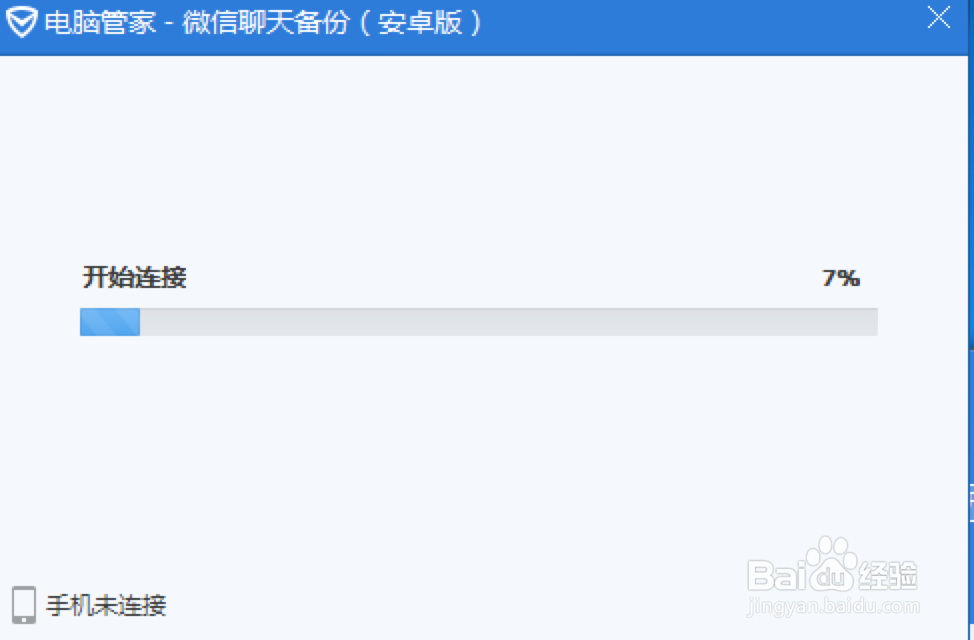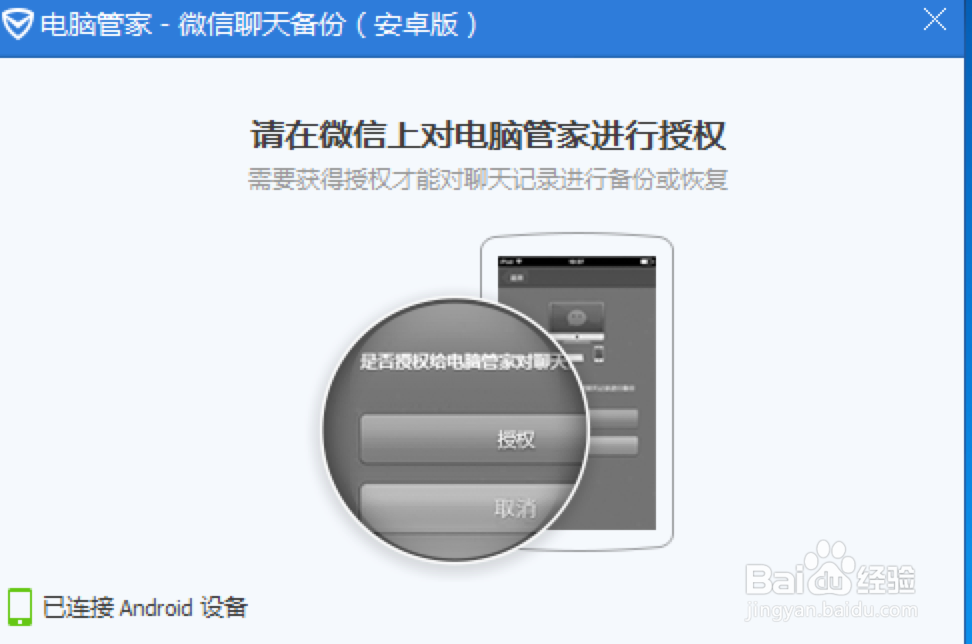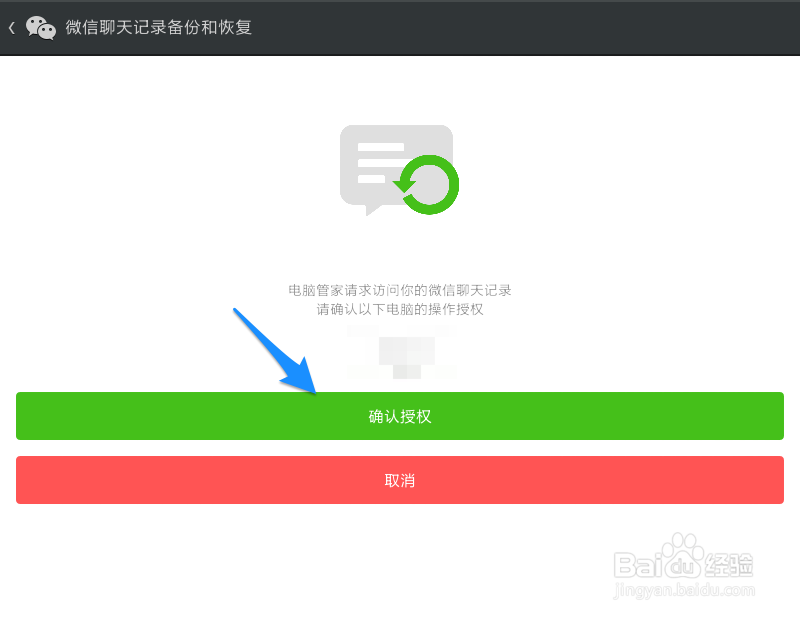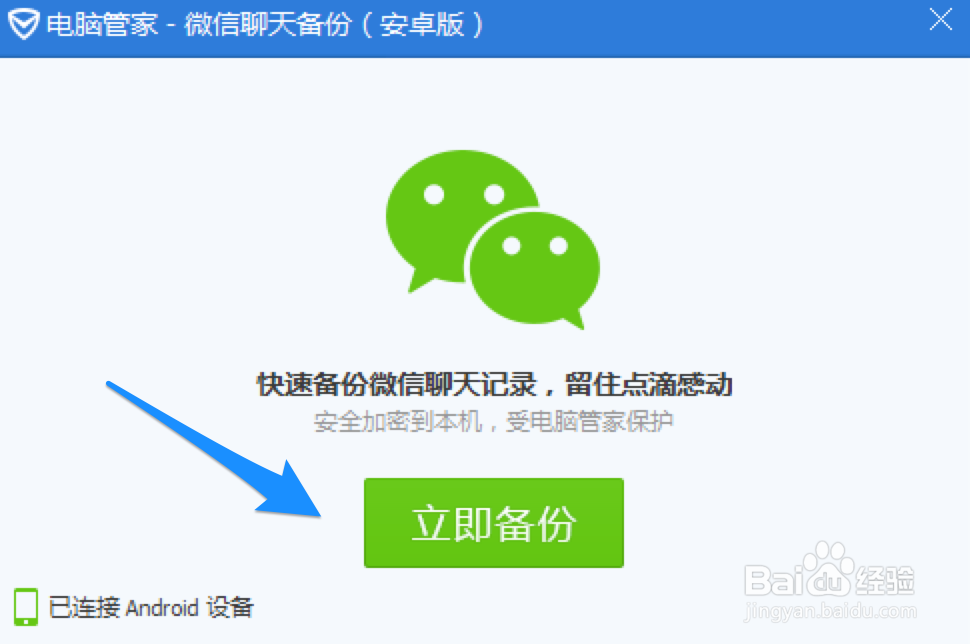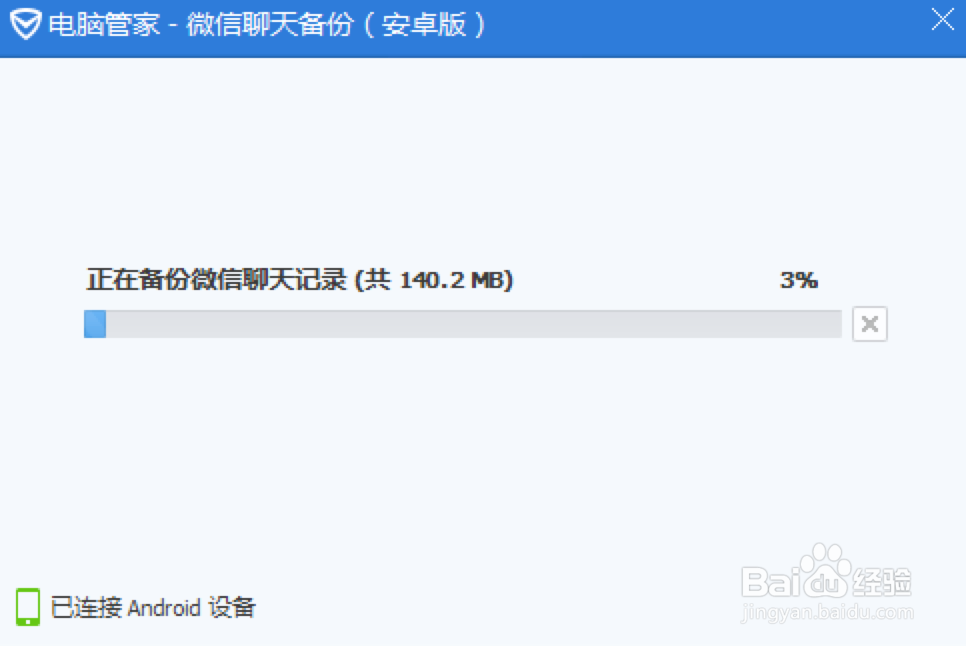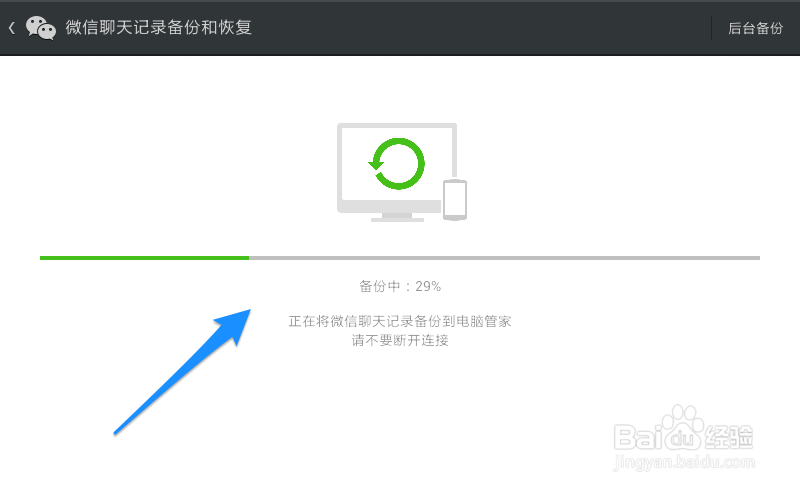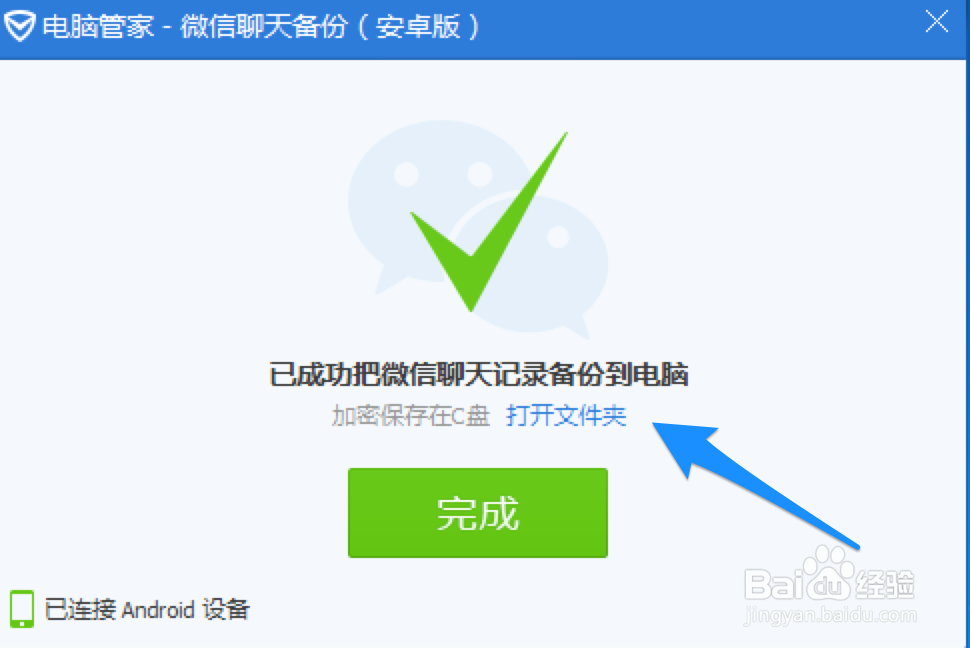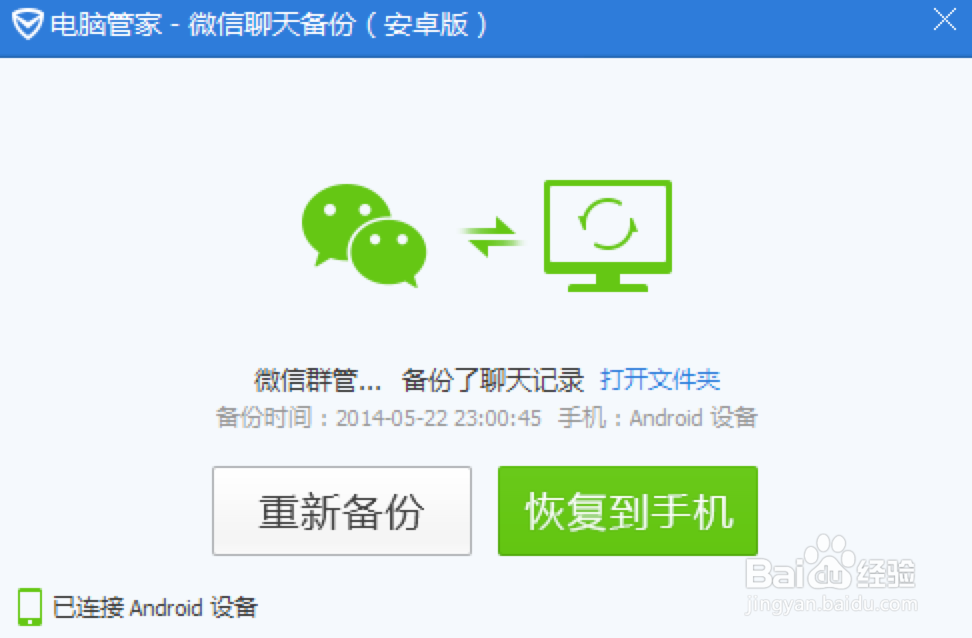微信聊天记录怎么备份 微信记录如何备份
1、在电脑浏览器中打开腾讯管家的官方下载页面:http://guanjia.qq.com/product/introduce/ ,下载电脑管家,如图所示
2、随后安装电脑管家,点击“一探究竟”即可自动安装,如图所
3、安装好以后,运行电脑管家并点击右下角的“工具箱”图标,如图所示
4、接着在工具箱中点击“更多”按钮,如图所示
5、随后在工具箱中找到“微信聊天备份”选项,点击打开,如图所示
6、第一次在电脑管家中使用微信聊天记录备份,需要下载,如图所示
7、等待下载并打开以后,会显示让我们连接自己的安卓手机,如图所示
8、按照操作,这时把我们的安卓手机与电脑连接起来,第一次连接会有一点慢,如图所示
9、当连接成功以后,此时会显示让我们在安卓手机对电脑管家进行授权,如图所示
10、此时我们在安卓手机上点击“确认授权”按钮,如图所示
11、当授权成功以后,就可以点击“立即备份”按钮了,如图所示
12、接着等待电脑管家把手机上的微信记录备份到电脑上,如图所示
13、此时在安卓手机上也会显示微信聊天记录备份的进度条,如图所示
14、当备份完成以后,我们可以点击“打开文件夹”选项,查看聊天记录的备份位置,如图所示
15、随后会看到一个以日期时间来命名的一个目录,打开之后可以看到经常加密处理过的聊天记录备份谁的,如图所示
16、当为微信备份好了聊天记录以后,日后再打开电脑管家中的微信聊天记录备份,就可以选择是要再备份或是恢复记录了。
声明:本网站引用、摘录或转载内容仅供网站访问者交流或参考,不代表本站立场,如存在版权或非法内容,请联系站长删除,联系邮箱:site.kefu@qq.com。
阅读量:56
阅读量:50
阅读量:81
阅读量:67
阅读量:28